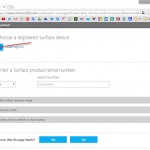Khi muốn tìm mua một chiếc máy tính cao cấp như Surface thì việc kiểm tra Serial là một điều vô cùng cần thiết. Việc check serial của máy trước khi quyết định xuống tiền giúp người dùng có thể biết được chính xác thông số của chiếc máy.
Tránh tình trạng mua phải một chiếc máy hàng dựng, bị thay thế các linh kiện zin theo máy bên trong. Bài viết hôm nay Macstore sẽ hướng dẫn các bạn cách kiểm tra Serial của các dòng máy Surface.
Linh kiện của tất cả các dòng máy Surface được lắp ráp cố định, liên kết chặt chẽ với nhau. Mọi thao tác như tháo rời, độ chế máy gần như không ai có thể làm tốt được. Chỉ có bộ phận sản xuất của Microsoft làm được điều này.
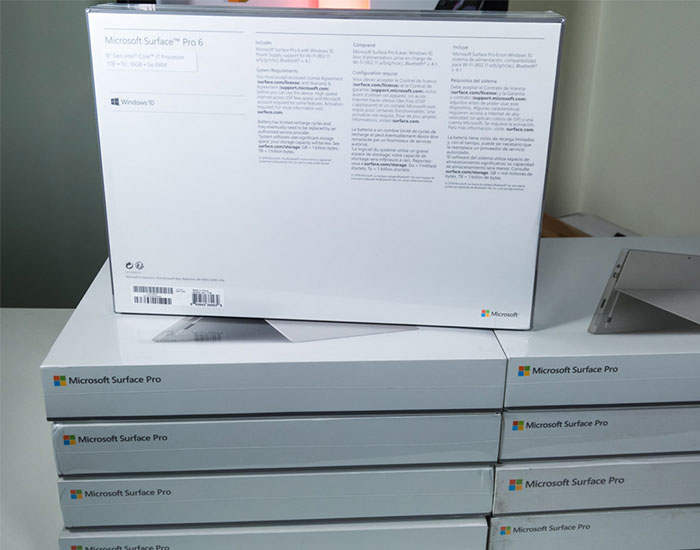
Việc tháo ráp, thay thế linh kiện của Surface gần như được cho là hành động phá máy. Người dùng cần đề phòng những địa chỉ không rõ uy tín, bán Surface giá rẻ, không bảo hành hay chính sách bảo hành không rõ ràng.
Và thao tác kiểm tra Serial là điều hết sức cần thiết, nó cho biết chiếc Surface đó có đúng dòng, đúng Option hay không.

Nội dung chính
Hướng dẫn cách kiểm tra, đối chiếu Serial trên các dòng máy Surface
Việc xem Serial máy thì có lẽ ai cũng đã biết rồi. Không chỉ riêng các dòng Surface, mà bất kì chiếc Laptop của thương hiệu nào cũng đều có Serial in ở vỏ máy.
Chúng ta có thể dễ dàng nhìn thấy Serial của Surface ở ngay phía dưới mặt sau máy. Ở Surface Go và Surface Pro thì số Serial được ghi bên dưới bản lề.

Điều bạn cần làm tiếp theo chính là đối chiếu với Serial viết ở ngoài chiếc Surface với bên trong máy. Việc này nên làm để đảm bảo 2 con số trùng khớp với nhau. Chứng tỏ đây là máy nguyên bản. Để kiểm tra Serial trong chiếc máy Surface thì chúng ta có 2 cách:
1. Truy cập vào Bios
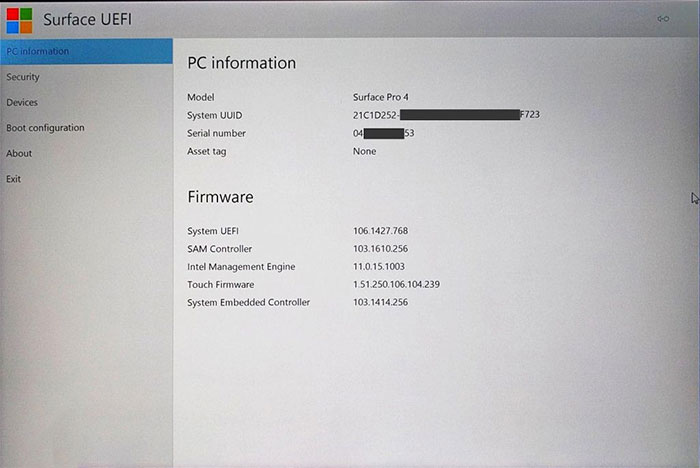
Mã Serial sẽ hiện ra ngay trước mặt khi bạn mở giao diện Bios của máy ra. Đối với Surface, để mở Bios chúng ta chỉ cần giữ nút tăng âm lượng và bấm nút nguồn.Giống như lúc cắm USB Cài Windows vậy, nhưng thay vì bấm nút giảm âm lượng thì bạn lại bấm nút tăng âm lượng.
2. Cài Đặt Ứng Dụng Surface
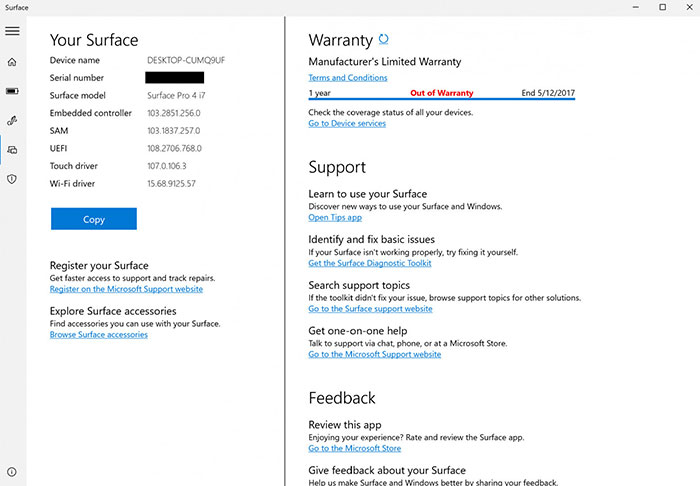
Để cài đặt ứng dụng Surface thì chúng ta hãy vào Microsoft Store, sau đó Search từ khóa và tải về thôi. Phần mềm này ghi toàn bộ thông tin của chiếc máy Surface của bạn.
Từ tên máy, cấu hình Serial cho đến thời gian bảo hành. Đây cũng là một phương pháp Check bảo hành của các dòng máy Surface.
Đối Chiếu Cấu Hình
Kể cả khi xác định mã Serial trùng khớp chúng ta vẫn nên đối chiếu cả cấu hình máy nữa. Cần đảm chính xác là chiếc Surface này chưa hề bị tác động thay đổi cấu hình. Một thao tác khá hay và cần thiết người bạn nên biết nếu muốn mua một chiếc Surface Cũ Like New.
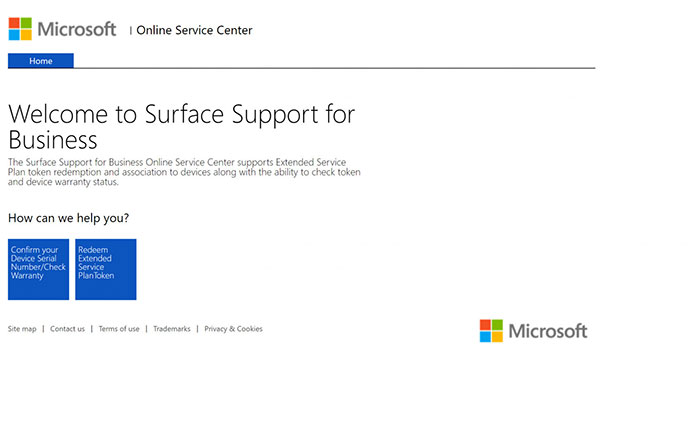
Hãy Copy đoạn Serial bạn vừa Check được bên trong máy và sau đó truy cập: https://mybusinessservice.surface.com/
Bấm vào Confirm Your Device Serial Number/Check Warranty
Chọn United States of American nhập Serial máy bấm mã xác nhận và OK

Thông số cấu hình và thời gian bảo hành sẽ hiện ra ngay. Bạn chỉ cần mở cấu hình của máy ra và đối chiếu, nếu trùng khớp với nhau là được.
Trên đây là những cách kiểm tra và check serial của các dòng Surface mà Macstore thông tin đến bạn. Hy vọng sẽ là thông tin giúp bạn mua máy chính xác hơn.
Nếu bạn có nhu cầu mua Surface chất lượng với giá tốt nhất TPHCM. Hãy liên hệ ngay với Macstore để được hỗ trợ và tư vấn tận tình nhé.